Условные обозначения слоя набора сетевых данных позволяют вам визуализировать все элементы в наборе сетевых данных. Слой набора сетевых данных хранит условные обозначения для ребер, соединений, системных соединений, измененных областей и, если доступно, поворотов и трафика. Символы слоя набора сетевых данных могут помочь в следующих случаях:
- Повышение эффективности обеспечения качества и контроля качества набора сетевых данных.
- Просмотр измененных областей и выявлений изменений, внесенных в набор сетевых данных.
- Изменение символов для трафика.
- Включение или отключение условных обозначений заданных категорий (например, ребер и соединений).
Отображение исходных категорий
Слой набора сетевых данных может использовать до 6 категорий источников отрисовки для символов:
- Ребра
 – соединяются с другими элементами (соединениями) и служат для перемещения агентов.
– соединяются с другими элементами (соединениями) и служат для перемещения агентов. - Соединения
 – присоединяются к ребрам и служат для улучшения навигации от одного ребра к другому.
– присоединяются к ребрам и служат для улучшения навигации от одного ребра к другому. - Системные соединения
 - если вы не создадите объект источника соединения в конце ребра, системное соединение будет создано автоматически при построении набора сетевых данных.
- если вы не создадите объект источника соединения в конце ребра, системное соединение будет создано автоматически при построении набора сетевых данных. - Повороты
 – содержат информацию, которая может повлиять на перемещение между двумя и более ребрами.
– содержат информацию, которая может повлиять на перемещение между двумя и более ребрами. - Трафик
 —в сетях, которые поддерживают трафик, вы можете хранить скорости передвижения, используя две модели: исторический и живой трафик (в режиме реального времени). Это позволяет отображать трафик на карте и проводить сетевой анализ для заданных текущих или типовых скоростей движения.
—в сетях, которые поддерживают трафик, вы можете хранить скорости передвижения, используя две модели: исторический и живой трафик (в режиме реального времени). Это позволяет отображать трафик на карте и проводить сетевой анализ для заданных текущих или типовых скоростей движения. - Измененные области
 —позволяют просматривать, где были сделаны правки исходных объектов по отношению ко времени, когда был создан исходный набор сетевых данных слоя. Прямоугольник ограничивает и подсвечивает части набора сетевых данных, которые устарели из-за изменений. Когда вы перестраиваете сеть, перестраиваются только измененные области, что может быть намного быстрее, чем перестроение всей сети. Если изменяются свойства набора сетевых данных, то весь набор может быть помечен как измененная область, это говорит о том, чтовсе элементы сети необходимо перестроить.
—позволяют просматривать, где были сделаны правки исходных объектов по отношению ко времени, когда был создан исходный набор сетевых данных слоя. Прямоугольник ограничивает и подсвечивает части набора сетевых данных, которые устарели из-за изменений. Когда вы перестраиваете сеть, перестраиваются только измененные области, что может быть намного быстрее, чем перестроение всей сети. Если изменяются свойства набора сетевых данных, то весь набор может быть помечен как измененная область, это говорит о том, чтовсе элементы сети необходимо перестроить.Следующие рисунки показывают сценарий, в котором создаются измененные области:

Это существующая дорожная сеть до того, как в исходные объекты были внесены правки. 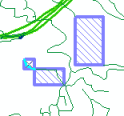
Здесь представлена та же сеть после того, как была удалена дорога (измененная область справа вверху) и были созданы две дороги (измененная область слева внизу).
Более подробно о сетевых элементах
Настройки символов
Кнопка Настройки символов  позволяет отображать символы сети в зависимости от режима передвижения и уровня предпочтений статуса ограничений.
позволяет отображать символы сети в зависимости от режима передвижения и уровня предпочтений статуса ограничений.
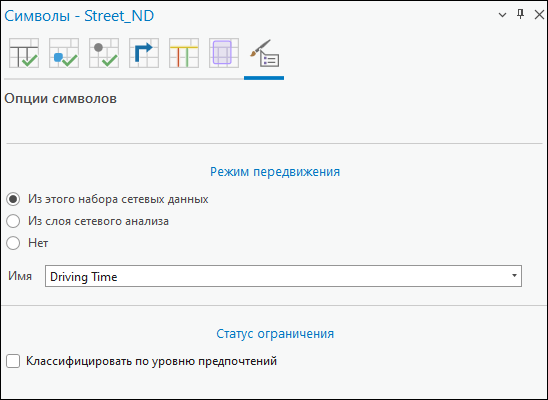
Режим передвижения
В разделе Режим передвижения вы можете выбрать источник вашего режима передвижения из набора сетевых данных или из слоя сетевого анализа.
- Из этого набора сетевых данных — Когда выбрана эта опция, вы можете выбрать доступные в ниспадающем списке Имя режимы передвижения для их использования при отображении элементов.
- Из слоя сетевого анализа — когда эта опция выбрана в качестве источника, вы можете выбрать слой сетевого анализа из ниспадающего списка Слои, содержащего все слои сетевого анализа на карте, которые используют один и тот же источник данных локальной сети. Опция Имя отключена и отображает название режима передвижения из выбранного слоя сетевого анализа. Если отображенный с помощью символов слой набора сетевых данных использует слой сетевого анализа в качестве источника для своего режима движения, режимы движения слоя набора сетевых данных и исходного слоя сетевого анализа могут не синхронизироваться друг с другом. Это может произойти, если режим передвижения слоя сетевого анализа редактируется за пределами панели Символы на ленте или на странице свойств. В этом случае вы получите сообщение с предупреждением. Чтобы повторно синхронизировать слой набора сетевых данных с режимом передвижения из пользовательского источника, перейдите к Настройкам символов на панели Символы и выполните команду Обновить.
- Нет — не использует режим передвижения.
Статус ограничения
Проходимые элементы можно классифицировать, используя более точное отображение фактического уровня предпочтения, выбрав опцию Классифицировать по уровню предпочтений.
- Классифицировать по уровню предпочтений (не отмечено) - это настройка по умолчанию. Сетевые элементы будут показаны как Проходимый, Запрещено и Ошибка.
- Классифицировать по уровню предпочтений (отмечено) - сетевые элементы будут показаны как Нейтральный, Избегать, Предпочитать, Смешанный (для ребер), Запрещено, Ошибка. Проходимый элемент будет классифицирован как: Нейтральный, Избегать, Предпочитать, Смешанный (для ребер).
Суммирование по категории
Для каждой из шести вышеперечисленных категорий источников вы можете выбрать отображение категории с помощью единого символа или путем выбора статуса ограничения.
- Убедитесь в том, что на панели Содержание выбран набор сетевых данных.
- Откройте панель Символы.
- Выберите категорию, которую хотите отобразить на карте. Например, выберите категорию ребер и щелкните Отобразить ребра.
По умолчанию категория будет использовать Единый символ в ниспадающем списке Используемые символы, поэтому в разделе Текущий символ вы увидите только один символ, используемый для отображения всех ребер.
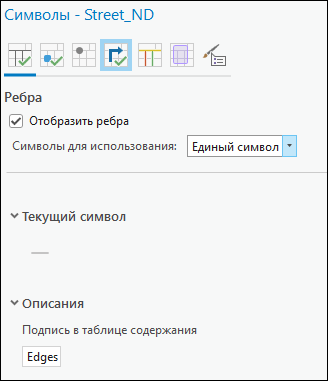
- Чтобы назначить символы на основе статуса ограничений ребер, в раскрывающемся списке Используемые символы выберите Статус ограничения.Панель Символы обновляется символами, назначенными каждому статусу ограничений для категории ребер.
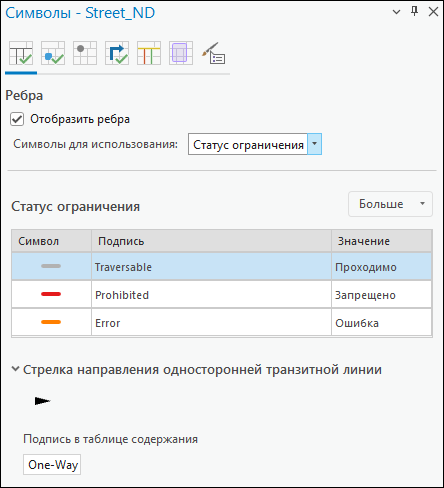
Изменение свойсв символизатора, назначенного категории
Если категории назначен символизатор, он отображается, и на его значке вкладки появляется зеленая галочка. Вы можете обновить свойства любого символизатора категории на панели Символы. На панели может быть до шести подвкладок: по одной для каждой категории и дополнительную вкладку для настройки символов. Каждая категория, кроме трафика, начинается с одного средства визуализации символов. В отличие от них в категории трафика можно использовать символизатор, который использует несколько символов, каждый из которых назначается разному диапазону значений скорости в соответствии с указанными граничными значениями.
Ниже приведен пример панели Содержание для слоя набора сетевых данных с единым символом, назначенным каждой категории: 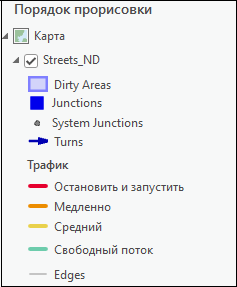
Примечание:
Связанные подвкладки на панели Символы будут только у сопровождающих категорий источников отрисовки набора сетевых данных, на который ссылается слой.Чтобы настроить свойства единого символа для категории, выберите вложенную вкладку соответствующей категории на панели Символы и выполните следующие действия:
- Убедитесь, что набор сетевых данных добавлен на панель Содержание.
- На ленте Оформление щелкните кнопку Символы.
Появится панель Символы.
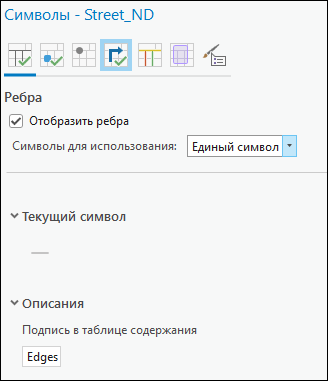
- Выберите настраиваемую категорию.
- При необходимости поставьте отметку для категории отрисовки, например, Рисовать ребра, чтобы включить видимость категории источника.
- Чтобы изменить символы, щелкните на символе в разделе Текущий символ.
Теперь на панели Символы представлены опции для настройки условных знаков.
- Внесите необходимые изменения и щелкните внизу кнопку Применить.
Для выбранной категории символы будут изменены.
- Щелкните кнопку Назад, чтобы вернуться на панель Символы.
- При необходимости измените надпись для категории, введя нужное в текстовое окно под Описанием.
- В раскрывающемся списке Используемые символы выберите Статус ограничений.
- В разделе Статус ограничений щелкните Символ для настройки символа.
- Можно также щелкнуть Надпись для настройки надписи.
На панели Содержание будут показаны новый символ и надпись.